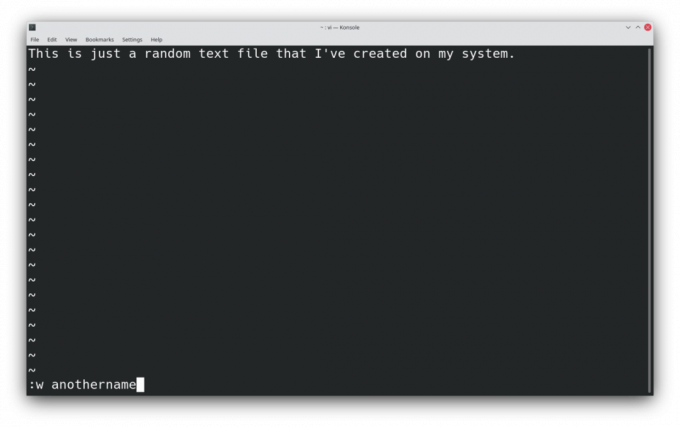Het maken en bewerken van tekstbestanden is een van de meest basistaken die u op een Linux-systeem kunt uitvoeren. De Vi-teksteditor biedt u krachtige bedieningselementen voor het bewerken van tekstbestanden. Maar wat is het voordeel van uren typen als u niet eens weet hoe u het bestand moet opslaan?
In dit bericht zullen we alles bespreken met betrekking tot het bewerken van bestanden in Vi, samen met enkele gedetailleerde handleidingen voor het opslaan en afsluiten van tekstbestanden.
Vi Bewerkingsmodi
Er zijn twee bewerkingsmodi die Vi aan zijn gebruikers biedt. Dit zijn:
- Normale modus
- Invoegmodus
Wanneer u een tekstbestand opent in Vi, is de standaard bewerkingsmodus de Normaal modus. U kunt in deze modus door het bestand navigeren en enkele basis-Vi-opdrachten gebruiken. Sinds de Normaal modus staat u niet toe om uw bestanden te bewerken, moet u de Invoegen Modus om het te doen.
Druk gewoon op de ik -knop op uw toetsenbord om de Invoegen Modus. In deze modus kunt u de inhoud van een tekstbestand eenvoudig wijzigen door tekens toe te voegen en te verwijderen. Om terug te gaan naar de normale modus, drukt u gewoon op de
Esc toets op het toetsenbord.Een bestand openen in Vi
De syntaxis van Vi-commando's is vrij eenvoudig te onthouden. De standaardsyntaxis om een nieuw tekstbestand te maken is:
vi Om een nieuw tekstbestand te maken met de naam textfile.txt, typ de volgende opdracht in uw terminal.
vi tekstbestand.txtMerk op dat als een bestand met de naam textfile.txt is al aanwezig op uw systeem, dan zal Vi dat bestand openen in plaats van een nieuw bestand aan te maken.
Als alternatief kunt u de Vi-editor in uw terminal starten en vervolgens typen : e tekstbestand.txt om een nieuw bestand te openen.
Verwant: Hoe Vim te gebruiken: een gids voor de basis
Een bestand opslaan in VI
De standaardopdracht om een tekstbestand in Vi op te slaan is : w. Houd er rekening mee dat u Vi-opdrachten niet kunt gebruiken terwijl u zich in de invoegmodus bevindt. Daarom moet u overschakelen naar de normale modus door op de Esc sleutel.
Om een bestand in Vi op te slaan, gaat u naar de normale modus door op te drukken Esc op je toetsenbord. Typ vervolgens : w en druk op Enter om het bestand op te slaan.
U kunt het bestand ook onder een andere naam opslaan. Geef gewoon de nieuwe bestandsnaam door met de : w opdracht.
: w nieuwtekstbestandBewaar en sluit de Vi Editor
Zoals hierboven vermeld, kunt u een bestand in Vi opslaan met de extensie : w opdracht. Typ ondertussen het: q commando zal de editor verlaten. U kunt deze opdrachten aan elkaar koppelen om de bewaar- en stopacties tegelijkertijd uit te voeren.
druk op Esc om naar de normale modus te gaan. Typ in : wq en raak Enter om een tekstbestand in Vi op te slaan en af te sluiten. U kunt dezelfde opdrachten gebruiken om sla een bestand op en sluit het af in Vim ook.
Een alternatieve manier om op te slaan en af te sluiten in Vi is door de :X opdracht. Terwijl zowel de :X en: wq commando's voeren een vergelijkbare taak uit, ze zijn helemaal niet hetzelfde. Het belangrijkste verschil tussen deze twee is dat de :X commando schrijft de buffer alleen naar het tekstbestand als er niet-opgeslagen wijzigingen aanwezig zijn.
Aan de andere kant is het : wq commando schrijft de buffer naar het bestand, ongeacht eventuele niet-opgeslagen wijzigingen. De : wq commando werkt ook de wijzigingstijd van het bestand bij.
Sluit Vi af zonder op te slaan
Om een tekstbestand te verlaten zonder op te slaan in Vi, drukt u op Esc op uw toetsenbord om de normale modus te openen. Typ vervolgens gewoon : q! en raak Enter.
De basisprincipes van Vi Editor leren
Het is belangrijk om de basisprincipes van een teksteditor in Linux te leren kennen, aangezien u in veel situaties met systeemtekstbestanden moet werken. Hoewel er veel teksteditors beschikbaar zijn, zoals Nano, Emacs en Gedit, worden Vi en Vim door veel gebruikers nog steeds als de meest betrouwbare beschouwd.
Wanneer u voor het eerst begint met een terminalgebaseerde editor zoals Vi of Vim, onthouden de verschillende commando's en syntaxis in Vim kan even duren. De meest geschikte benadering voor dit probleem is om een editor te kiezen die goed bij uw behoeften past.
Op zoek naar een terminalteksteditor voor Linux? De belangrijkste keuze is tussen Vim en nano! Hier is hoe ze met elkaar vergelijken.
- Linux
- Teksteditor
- Linux

Deepesh is een stafschrijver voor Linux bij MUO. Hij schrijft al meer dan drie jaar informatieve inhoud op internet. In zijn vrije tijd houdt hij van schrijven, naar muziek luisteren en gitaar spelen.
Abonneer op onze nieuwsbrief
Word lid van onze nieuwsbrief voor technische tips, recensies, gratis e-boeken en exclusieve aanbiedingen!
Nog een stap…!
Bevestig uw e-mailadres in de e-mail die we u zojuist hebben gestuurd.